Mengapa alt+tab tidak boleh menukar antara muka?
Sebab alt+tab tidak boleh menukar antara muka ialah arahan ini dilumpuhkan Penyelesaiannya: 1. Hidupkan komputer, klik menu mula, dan pilih arahan jalankan; dalam bar kosong di sebelah kanan permulaan "Selepas itu, klik OK; 3. Masukkan Pengurus Pendaftaran dan cari pilihan "AltTabSettings"; 4. Klik dua kali "AltTabSettings", ubah suai data nilai dalam pilihan terbuka kepada " 00000001", dan klik "Sahkan".

Persekitaran pengendalian tutorial ini: sistem Windows 10, komputer Dell G3.
Mengapa alt+tab tidak boleh menukar antara muka?
Jika alt+tab tidak boleh menukar tetingkap semasa operasi komputer, mungkin arahan ini dilumpuhkan atas sebab tertentu Langkah penyelesaian khusus adalah seperti berikut.
1 Hidupkan komputer, klik pada menu mula, dan pilih arahan jalankan.
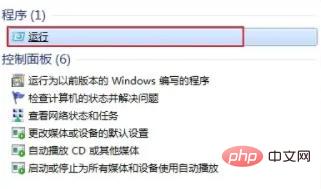
2. Masukkan "regedit" dalam bar kosong di sebelah kanan permulaan, dan klik OK.
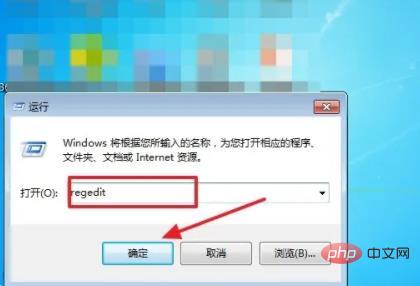
3. Masukkan Registry Manager, dan kemudian kembangkan "HKEY_CURRENT_USERSOFTWAREMicrosoftWindowsCurrentVersionExplorer" dalam kotak dialog ini untuk mencari pilihan "AltTabSettings".
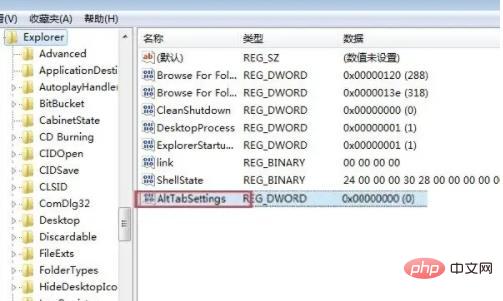
4. Kemudian klik dua kali "AltTabSettings", ubah suai data berangka dalam pilihan terbuka kepada "00000001", dan klik "Sahkan" untuk melengkapkan tetapan penukaran.
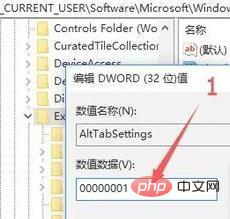
Untuk pengetahuan lanjut berkaitan, sila lawati ruangan Soalan Lazim!
Atas ialah kandungan terperinci Mengapa alt+tab tidak boleh menukar antara muka?. Untuk maklumat lanjut, sila ikut artikel berkaitan lain di laman web China PHP!

Alat AI Hot

Undresser.AI Undress
Apl berkuasa AI untuk mencipta foto bogel yang realistik

AI Clothes Remover
Alat AI dalam talian untuk mengeluarkan pakaian daripada foto.

Undress AI Tool
Gambar buka pakaian secara percuma

Clothoff.io
Penyingkiran pakaian AI

AI Hentai Generator
Menjana ai hentai secara percuma.

Artikel Panas

Alat panas

Notepad++7.3.1
Editor kod yang mudah digunakan dan percuma

SublimeText3 versi Cina
Versi Cina, sangat mudah digunakan

Hantar Studio 13.0.1
Persekitaran pembangunan bersepadu PHP yang berkuasa

Dreamweaver CS6
Alat pembangunan web visual

SublimeText3 versi Mac
Perisian penyuntingan kod peringkat Tuhan (SublimeText3)

Topik panas
 1379
1379
 52
52
 Bagaimana untuk bertukar antara 4g dan 5g pada Xiaomi Mi 14Ultra?
Feb 23, 2024 am 11:49 AM
Bagaimana untuk bertukar antara 4g dan 5g pada Xiaomi Mi 14Ultra?
Feb 23, 2024 am 11:49 AM
Xiaomi 14Ultra adalah salah satu model Xiaomi yang paling popular tahun ini bukan sahaja menaik taraf pemproses dan pelbagai konfigurasi, tetapi juga membawa banyak aplikasi berfungsi kepada pengguna Ini boleh dilihat dari jualan telefon bimbit Xiaomi 14Ultra popular, tetapi terdapat beberapa fungsi yang biasa digunakan yang mungkin belum anda ketahui. Jadi bagaimanakah Xiaomi 14Ultra bertukar antara 4g dan 5g? Izinkan saya memperkenalkan kandungan khusus kepada anda di bawah! Bagaimana untuk menukar antara 4g dan 5g pada Xiaomi 14Ultra? 1. Buka menu tetapan telefon anda. 2. Cari dan pilih pilihan "Rangkaian" dan "Rangkaian Mudah Alih" dalam menu tetapan. 3. Dalam tetapan rangkaian mudah alih, anda akan melihat pilihan "Jenis rangkaian pilihan". 4. Klik atau pilih pilihan ini dan anda akan melihat
 Tutorial operasi untuk menukar daripada versi rumah win11 kepada versi profesional_Tutorial operasi untuk menukar daripada versi rumah win11 kepada versi profesional
Mar 20, 2024 pm 01:58 PM
Tutorial operasi untuk menukar daripada versi rumah win11 kepada versi profesional_Tutorial operasi untuk menukar daripada versi rumah win11 kepada versi profesional
Mar 20, 2024 pm 01:58 PM
Bagaimana untuk menukar Win11 Home Edition kepada Win11 Professional Edition? Dalam sistem Win11, ia dibahagikan kepada Home Edition, Professional Edition, Enterprise Edition, dan lain-lain, dan kebanyakan komputer riba Win11 telah dipasang dengan sistem Win11 Home Edition. Hari ini, editor akan menunjukkan kepada anda langkah-langkah untuk beralih daripada versi rumah win11 kepada versi profesional 1. Pertama, klik kanan pada komputer ini pada desktop dan sifat win11. 2. Klik Tukar Kunci Produk atau Tingkatkan Windows. 3. Kemudian klik Tukar Kunci Produk selepas memasukkan. 4. Masukkan kekunci pengaktifan: 8G7XN-V7YWC-W8RPC-V73KB-YWRDB dan pilih Seterusnya. 5. Kemudian ia akan mendorong kejayaan, jadi anda boleh menaik taraf versi rumah win11 kepada versi profesional win11.
 Apakah kekunci pintasan untuk alt+=?
Mar 10, 2023 am 11:40 AM
Apakah kekunci pintasan untuk alt+=?
Mar 10, 2023 am 11:40 AM
alt+= ialah kekunci pintasan untuk penjumlahan cepat Kaedah menggunakan kekunci pintasan "alt+=" ialah: 1. Buka fail jadual Excel 2. Buat data berangka 3. Gunakan tetikus untuk memilih data yang hendak dijumlahkan; 4. Tekan kekunci "alt+=" ” untuk menjumlahkan data yang dipilih.
 Selesaikan masalah bahawa kunci Tab CentOS7 tidak dapat menyelesaikan arahan
Jan 17, 2024 pm 01:30 PM
Selesaikan masalah bahawa kunci Tab CentOS7 tidak dapat menyelesaikan arahan
Jan 17, 2024 pm 01:30 PM
Hari ini saya melakukan percubaan pada centOS dan mendapati kaedah penyiapan kunci tab biasa yang digunakan di bawah Ubuntu tidak boleh digunakan Jadi saya sangat ingin tahu selepas mencari maklumat dan mengujinya sendiri, saya merekodkan penyelesaian yang mungkin seperti berikut: 1) Mula-mula, anda perlu Jalankan arahan berikut dalam terminal: #yuminstallbash-completion//Anda juga boleh menggunakan pemasangan wildcard: yuminstallbash-c* atau anda boleh memasang beberapa kumpulan pakej permulaan yum-ygroupinstallBaseCompatibilitylibrariesDebuggingToolsDial-upNetworkingssupppo
 Bagaimana untuk melaksanakan pensuisan sistem dwi dalam sistem Win10
Jan 03, 2024 pm 05:41 PM
Bagaimana untuk melaksanakan pensuisan sistem dwi dalam sistem Win10
Jan 03, 2024 pm 05:41 PM
Ramai rakan mungkin tidak terbiasa dengan sistem menang apabila mereka mula-mula bersentuhan dengannya. Terdapat dua sistem dalam komputer Pada masa ini, anda sebenarnya boleh beralih antara kedua-dua sistem antara dua sistem. Bagaimana untuk menukar antara dua sistem dalam sistem win10 1. Pensuisan kekunci pintasan 1. Tekan kekunci "win" + "R" untuk membuka larian 2. Masukkan "msconfig" dalam kotak larian dan klik "OK" 3. Dalam " yang dibuka " konfigurasi sistem" Dalam antara muka, pilih sistem yang anda perlukan dan klik "Tetapkan sebagai Lalai". Selepas selesai, "Mulakan semula" boleh melengkapkan suis. Kaedah 2. Pilih suis semasa but 1. Apabila anda mempunyai sistem dwi, antara muka operasi pemilihan akan muncul semasa but Anda boleh menggunakan papan kekunci " Atas dan bawah untuk memilih sistem
 Tukar mod but sistem dwi komputer Apple
Feb 19, 2024 pm 06:50 PM
Tukar mod but sistem dwi komputer Apple
Feb 19, 2024 pm 06:50 PM
Cara bertukar antara sistem dwi Apple apabila memulakan komputer Apple adalah peranti berkuasa Selain sistem pengendalian macOS mereka sendiri, anda juga boleh memilih untuk memasang sistem pengendalian lain, seperti Windows, untuk mencapai pensuisan dwi sistem. Jadi bagaimana kita bertukar antara kedua-dua sistem semasa boot? Artikel ini akan memperkenalkan kepada anda cara menukar antara sistem dwi pada komputer Apple. Pertama sekali, sebelum memasang sistem dwi, kami perlu mengesahkan sama ada komputer Apple kami menyokong pensuisan dwi sistem. Secara umumnya, komputer Apple adalah berasaskan
 Cara menggunakan kekunci pintasan untuk menukar buku kerja dalam excel
Mar 20, 2024 pm 01:50 PM
Cara menggunakan kekunci pintasan untuk menukar buku kerja dalam excel
Mar 20, 2024 pm 01:50 PM
Dalam aplikasi perisian excel, kita terbiasa menggunakan kekunci pintasan untuk membuat beberapa operasi lebih mudah dan lebih cepat Kadang-kadang terdapat data yang berkaitan antara beberapa jadual dalam excel Apabila kita melihatnya, kita perlu sentiasa bertukar antara tugas kaedah pensuisan yang lebih cepat, ia akan menjimatkan banyak masa yang terbuang pada pensuisan, yang akan sangat membantu meningkatkan kecekapan kerja Apakah kaedah yang boleh digunakan untuk menyelesaikan isu ini, editor akan membincangkannya hari ini Kandungannya ialah: Bagaimana untuk menggunakan kekunci pintasan untuk menukar buku kerja dalam Excel. 1. Mula-mula, anda boleh melihat berbilang buku kerja di bahagian bawah jadual excel terbuka Anda perlu bertukar dengan cepat antara buku kerja yang berbeza, seperti yang ditunjukkan dalam rajah di bawah. 2. Kemudian tekan kekunci Ctrl pada papan kekunci tanpa bergerak, dan pilih kerja di sebelah kanan jika anda perlu
 Bagaimana untuk melaksanakan komponen tab dan halaman berbilang tab dalam Vue?
Jun 25, 2023 am 09:33 AM
Bagaimana untuk melaksanakan komponen tab dan halaman berbilang tab dalam Vue?
Jun 25, 2023 am 09:33 AM
Dengan pengemaskinian berterusan teknologi bahagian hadapan, Vue, sebagai rangka kerja bahagian hadapan yang popular, telah menjadi pilihan pertama banyak pembangun. Dalam projek sebenar, selalunya perlu menggunakan komponen tab dan halaman berbilang tab untuk menukar dan mengurus modul berfungsi yang berbeza. Dalam artikel ini, kami akan memperkenalkan cara menggunakan Vue untuk melaksanakan komponen tab mudah dan halaman berbilang tab. 1. Laksanakan komponen tab mudah Cipta komponen Tab.vue Cipta komponen Tab.vue dalam projek untuk memaparkannya.



